آموزش تنظیمات دوربین گوشی شیائومی؛ راهکارهایی برای تجربه عکاسی بهتر

اگر از گوشی شیائومی، ردمی یا پوکو استفاده میکنید در این مطلب با ما باشید تا شما را با تنظیمات دوربین گوشی شیائومی آشنا کنیم.
تنظیمات دوربین گوشی شیائومی
چگونه دوربین گوشی شیائومی را فعال کنیم؟
گزینههای ابتدایی در دسترس اپلیکیشن دوربین
گزینههای بالای صفحه اپلیکیشن دوربین شیائومی چه کاری انجام میدهند؟
حالتهای مختلف عکاسی با دوربین گوشی شیائومی
چه گزینههای دیگری در دسترس هستند؟
چگونه دوربین گوشی شیائومی را بروزرسانی کنیم
چگونه کیفیت دوربین گوشی شیائومی را بالا ببریم؟
تنظیمات دوربین گوشی شیائومی؛ سخن پایانی
تنظیمات دوربین گوشی شیائومی
چگونه دوربین گوشی شیائومی را فعال کنیم؟
همانطور که گفته شده، شیائومی گوشیهای زیادی را از برندهای مختلف راهی بازار میکند. رابط کاربری این سه برند هم تفاوت محسوسی با یکدیگر ندارد. خوشبختانه این حرف را راجع به اپلیکیشن دوربین هم میتوان گفت. یعنی وقتی اپلیکیشن دوربین را باز میکنید، از لحاظ حالتهای عکاسی و فیلمبرداری، گزینهها و… با محیط آشنایی روبرو خواهید شد. بنابراین در این بخش از تنظیمات گوشی شیائومی نیازی به فعالسازی چیزی نخواهید داشت.
گزینههای ابتدایی در دسترس در اپلیکیشن دوربین شیائومی
وقتی اپلیکیشن دوربین گوشی شیائومی را باز میکنید، در اکثر گوشیهای این شرکت یک سری آیکون شاتر بزرگ در وسط، پیشنمایش در سمت چپ و تغییر دوربین از دوربینهای پشتی به سلفی هم در سمت راست آن دیده میشوند. بالای این آیکونها، گزینههای مربوط به حالت عکاسی و فیلمبرداری و در بالای صفحه هم تنظیمات مربوط به هر دوربین یا حالت انتخاب شده مشاهده میشود.
علاوه بر اینها، اگر گوشی شما دوربین زوم داشته باشد که وقتی روی آن سوییچ میکنید، امکان افزایش میزان آن به شما داده میشود. اگر هم گوشی دوربین تلهفوتو نداشته باشد، فقط کافی است با دست روی صفحه زوم کنید تا گزینههای مربوط به زوم ظاهر شوند.
در حالت عادی، بالای حالتهای عکاسی، سه یا بسته به نوع گوشی، دو یا چهار نقطه را مشاهده میکنید. دوربین اصلی، نقطهی وسطی است که وقتی فعال باشد، میزان زوم آن 1X نمایش داده میشود. لمس نقطهی سمت چپ، دوربین فوق عریض را فعال میکند که معمولا 0.6X است.
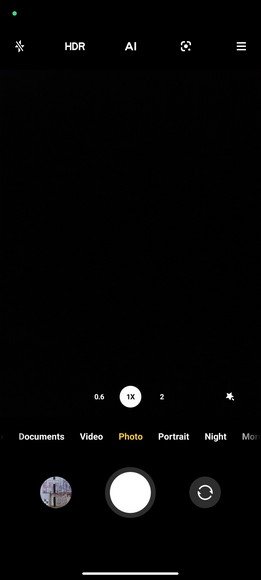
اگر دوربین تلهفوتو نداشته باشید، همان دوربین اصلی به صورت پیشفرض تا دو برابر امکان زوم را به شما میدهد. اگر هم گوشی شما دوربین تلهفوتو داشته باشد، معمولا نقطهی سمت راست، باید مربوط به آن باشد.
6 آیکون هم معمولا در بالاترین قسمت اپلیکشن دوربین دیده میشوند. از چپ به راست، این آیکونها برای فلش دوربین، گزینهی فعال / غیرفعالسازی HDR، حالت هوش مصنوعی، فیلترها / زیباسازی، گوگل لنز و منوی تنظیمات استفاده میشوند. البته یک سری از گوشیها ممکن است بسته به نوع سختافزار خود، امکانات بیشتر یا کمتری هم داشته باشند که باید از این 6تا آیکون، کم یا به آن زیادشان کنیم. در حالت عادی همهی گوشیهای شیائومی از این آیکونها بهره میبرند.
اما کار منوی تنظیمات یادشده چیست؟ گوشیهای شیائومی به ثبت تصاویر ماکروی باکیفیت معروف هستند. اما در بالا اسمی از دوربین ماکرو نیاوردیم. چرا که ماکرو یک حالت خاص از عکاسی است که باید از طریق گزینههای منوی تنظیمات آن را فعال کنید.
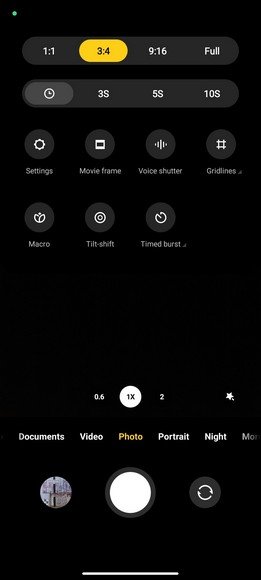
منوی تنظیمات در حالت عکاسی یا فیلمبرداری ساده به شما اجازه میدهد؛
- نسبت تصویر عکسها را تغییر دهید.
- وضوح ویدیوها را از طریق بخش Multi Frame بیشتر یا کمتر کنید.
- تایمر بگذارید تا بعد از فشردن کلید شاتر، بعد از آن مدت عکس ثبت شود.
- حالت ماکرو را فعال یا غیرفعال کنید که به شما کمک میکند از سوژهها در فواصل بسیار نزدیک و چند سانتیمتری عکاسی کنید (معمولا 3 تا 5 سانتیمتر).
- حالت تیلت شیفت (Tilt-shift) را فعال یا غیرفعال کنید (امکان کنترل و اصلاح پرسپکتیو را به کاربر میدهد و یک تصویر شبیه به پرتره از آن ثبت میکند).
- Gridlines یا خطوط عمومی و افقی را فعال یا غیرفعال کنید (جهت ایجاد مستطیلهایی برابر که به شما کمک میکند بتوانید در عکاسی، کادربندی را رعایت کنید).
- Straighten به گوشی یک فریم مجازی اضافه میکند که اجازه میدهد بدون اینکه نیاز به کج کردن دوربین باشد، بتوانید تصویری صاف و بدون زاویه ثبت کنید.
- Timed burst به شما این امکان را میدهد که پشت سر هم عکاسی کنید. البته تصاویر با یک فاصلهی معین از هم ثبت میشوند اما سرعت ثبت آنها خیلی بیشتر از حالتی است که بخواهید پشت سر هم روی کلید شاتر فشار دهید. شما در این حالت حتی میتوانید تعیین کنید تصاویر با چه فاصلهای از هم ثبت شوند.
- و قابلیتهای دیگر که بسته به نوع گوشی میتوانند متفاوت باشند.
گزینههای بالای صفحه اپلیکیشن دوربین شیائومی چه کاری انجام میدهند؟
- فلش: فلش همانطور که از نامش پیداست برای عکاسی در محیطهای تاریک استفاده میشود. شما میتوانید فلش را خاموش یا روشن کنید و یا آن را روی حالت خودکار یا دائم قرار دهید.
- HDR: این قابلیت به شما کمک میکند گسترهی دینامیکی تصاویر و ویدیوها را بهبود ببخشید. بدین ترتیب بین نقاط روشن و تیره در تصاویر یا فیلمهایتان تعادل برقرار شود.
- AI: این قابلیت، مبتنی بر هوش مصنوعی است که با تشخیص نوع سوژهای که قصد عکاسی از آن را دارید، به شما کمک میکند که چه تنظیماتی را برای دریافت خروجی بهتر تغییر دهید.
- آیکون ستاره: این آیکون برای زیباسازی تصاویر است و از یک سری فیلتر بهره میبرد. همچنین امکان دانلود فیلترهای دلخواه را هم به شما میدهد.
- گوگل لنز: گزینهی یکی مانده به آخری گوگل لنز است که میتواند تصاویر یا فایلهای شما را اسکن کرده یا مشابه آنها را در نت پیدا کند.
- منوی همبرگری: آخرین گزینه هم همان منوی تنظیمات است که در بالا راجع به آن صحبت کردیم.
حالتهای مختلف عکاسی با دوربین گوشی شیائومی
سوا از آیکونها و گزینههای پیشفرض روی صفحه، شما با سوایپ کردن روی حالتهای مختلف دوربین به انتها از راست به چپ، گزینهی More را خواهید دید. روی آن ضربه بزنید تا وارد حالتهای زیر شوید.
حالت Photo
در این حالت شما فقط میتوانید عکاسی کنید. همچنین با لمس آیکون سمت راست شاتر که دو فلش را نشان میدهد، میتوانید با دوربین سلفی هم عکاسی کنید. در این حالت شما امکان زوم کردن با جفت کردن دو انگشت یا دور کردن آنها برای کوچک کردن تصاویر را هم خواهید داشت.
حالت Pro (پرو = حرفهای)
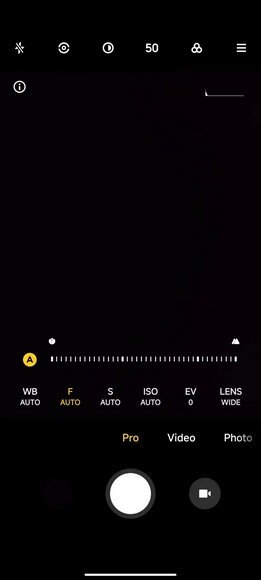
برای کسانی که به عکاسی حرفهای علاقهمند هستند، حالت پرو در نظر گرفته شده تا آنها بتوانند بخشهای مختلفی از دوربین را طبق تمایلات خود شخصیسازی کنند. مثلا میتوانید میزان نوردهی را تغییر دهید، سرعت شاتر را کم یا زیاد کنید، میزان فوکوس را تغییر دهید و کلی امکانات دیگر.
حالت Portrait
حالت پرتره به شما اجازه میدهد تصاویر هنری زیبایی ثبت کنید. به این صورت که سوژهی اصلی در مرکز فوکوس قرار گرفته و پسزمینهی آن از فوکوس خارج شده و تار میشوند. بدین ترتیب سوژه بیشتر در مرکز توجه قرار میگیرد و عکس هم هنریتر و حرفهایتر ثبت میشود.
Night Mode یا حالت شب
همانطور که از نامش پیداست، شما وقتهایی که نور کافی در محیط وجود ندارد اما قصد عکاسی از یک سوژه یا منظره را دارید، باید به سراغ حالت شب یا Night Mode بیایید. قابلیتی که وقتی فعال باشد، عکاسی کمی طول میکشد چرا که لنز بلافاصله پس از فشردن دکمهی شاتر توسط شما، چند ثانیهای زمان میگذارد تا از منابع نوری موجود در صحنه، نور کافی را دریافت کند. بدین ترتیب تصاویری که شما خروجی میگیرید روشنتر از چیزی است که در حالت عادی ثبت میشوند.
البته حالت شب فقط در گوشیهای میانرده و بالارده خیلی خوب عمل میکند. در گوشیهای اقتصادی، نباید انتظار داشته باشید با فعالسازی این قابلیت، اتفاق خاصی رخ دهد. همچنین عکاسی در این حالت با دست سخت است. چون برای چند ثانیه باید کاملا گوشی را بدون حرکت و ثابت داشته باشید، در غیر این صورت تصویر نهایی اصلا جالب در نخواهد آمد.
حالت فیلمبرداری یا Video
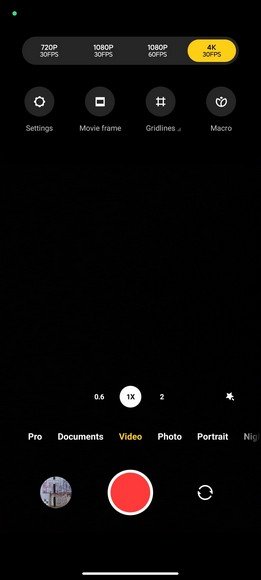
با این حالت هم آشنایی دارید؛ نیازی نیست به کاربرد آن بپردازیم اما باید بدانید شما با استفاده از دوربینهای اصلی، فوق عریض و تلهفوتو امکان فیلمبرداری خواهید داشت.
حالت پانوراما
پانوراما به حالتی گفته میشود که اگر فعال باشد میتوانید تصویری با زاویهی بیشتر از 180 درجه ثبت کنید. به این صورت که کافی است کلید شاتر را فشار داده و طبق دستورالعمل برنامه، دوربین را بچرخانید. توجه داشته باشید گوشی در این حالت باید روی یک خط خاص حرکت کند و کج نشود.
حالت Movie effects
به لطف حالت Movie effects شما میتوانید برای ویدیوهایی که ضبط میکنید، افکتهای بسیار جذابی در نظر بگیرید تا بسیار حرفهایتر و هنریتر باشند.
حالت Multicam یا Dual-video
در این حالت شما میتوانید به صورت همزمان از دو یا چندین دوربین گوشی خود (عقب و جلو) برای ثبت عکس یا ویدیو به صورت همزمان استفاده کنید. این قابلیت به خصوص برای تولیدکنندگان محتوا میتواند فوقالعاده کاربردی باشد.
حالت Supermoon
این قابلیت را گوشیهایی با میزان زوم چندین برابری دارند. زمانی که قصد عکاسی از ماه را داشته باشید، این قابلیت را فعال میکنید. حالا گوشی با تشخیص سوژه، قسمتهای مختلف آن را طراحی کرده و خروجی دقیق و باکیفیتی را ارائه میکند.
حالتهای 48MP/50MP/64MP/108MP/200MP
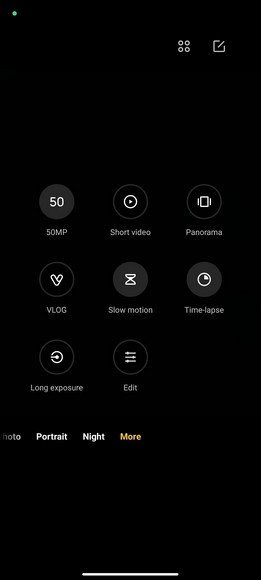
بسته به رزولوشن دوربین اصلی گوشی شما، میتوانید بین یکی از حالتهای بالا عکاسی کنید. این حالتها به شما اجازهی ثبت تصاویر تمام رزولوشن را میدهند که فقط هم با استفاده از دوربین اصلی ممکن خواهد بود. گوشی شما هم حتما باید یکی از 5 وضوح بالا را داشته باشد تا چنین قابلیتی را بتوانید در اپ دوربین ببینید. توجه داشته باشید تصاویر ثبت شده به صورت فول رزولوشن، کیفیت مناسبی در صورت زوم شدن ندارند.
Documents
در این حالت شما میتوانید با فعال کردن این قابلیت، اسناد مختلف را اسکن کنید. این حالت به شما این امکان را میدهد که اسناد را به صورت سیاه و سفید اسکن کنید. امکان اسکن واترمارک هم وجود دارد.
نوردهی طولانی
حالت Short video
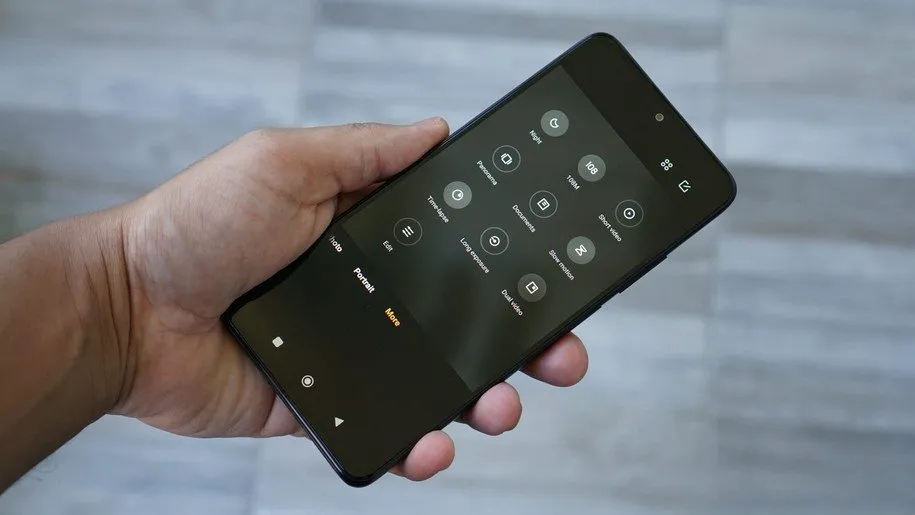
این حالت را فعال کنید تا بتوانید ویدیوهای کوتاه ضبط کنید. همچنین این امکان را خواهید داشت که روی پسزمینهی این ویدیوها موسیقی بگذارید، سرعت را تغییر دهید و امکانات بیشتر.
حالت Slow motion
این قابلیت همانطور که از نامش پیداست امکان ضبط ویدیوی اسلوموشن را به شما میدهد؛ یعنی ویدیوهای آهسته. کیفیت و سرعت ویدیوها هم بسته به نوع گوشیتان میتواند متفاوت باشد.
حالت تایملپس
حالت تایملپس در گوشیهای شیائومی این اجازه را به شما میدهد که ویدیوهایی از گذر زمان را ضبط کنید. از آن جایی که چشم انسان نمیتواند اتفاقات طولانی را به مدت زاید پیگیری کند، حالت تایملپس میتواند چندین دقیقه اتفاق را در مدت چند ثانیه برایتان به نمایش بگذارد؛ مثل رفت و آمد ماشینها در یک شهر شلوغ، رفت و آمد جمعیت، غروب و طلوع آفتاب و از این دست ویدیوها.
Clone mode
این حالت به شما اجازه میدهد سوژهها را کپی کنید. یعنی میتوانید از سوژهی مورد نظر، یک کپی گرفته و در همان کادر قرار دهید.
چه گزینههای دیگری در دسترس هستند؟
امکانات بیشتری هم در منوی تنظیمات دوربین گوشیهای شیائومی وجود دارد. برای مثال گزینهای جهت ثبت واترمارک (Watermark)، تصحیح بهم ریختگی و کشیدگی چهرهی افراد در تصاویر سلفی (Correct face distortions on group photos)، امکان تشخیص کد QR (Scan QR Code) و اسناد، Live tips برای ارائهی پیشنهاداتی برای داشتن خروجی بهتر هنگام عکاسی، گزینهای برای اصلاح اعوجاج در دوربینهای فوق عریض (Correct distortion in ultra wide shots) و گزینهای برای بهبود کیفیت تصاویر (Picture quality).

Focus & shoot مثلا به شما اجازه میدهد یک بار روی سوژه ضربه زده تا فوکوس صورت بگیرد. حالا یک بار دیگر ضربه بزنید، عکس ثبت میشود. بدین ترتیب گوشی با بالاترین دقت فوکوس به ثبت میرسد. گزینه HEIF Format هم با تغییر فرمت به HEIF اجازه میدهد تصاویر را بدون افت کیفیت، با حجم کمتر درون گوشی ذخیره کنید.
توجه داشته باشید در این بین یک قابلیت Anti banding هم وجود دارد که باید روی 50 هرتز بماند تا هنگام نمایش در تلویزیون، مشکلی پیش نیاید. سایر گزینهها هم مربوط به این میشوند که مثلا کلیدهای کنترل صدا چه کاری انجام میدهند (Volume buttons function که معمولا عکاسی، زوم و شمارش معکوس را انجام میدهند)، گزینهای برای ذخیرهی اطلاعات محل تصاویر (Save location info)، شخصیسازی تنظیمات (Customize) و موارد دیگر.
چگونه دوربین گوشی شیائومی را بروزرسانی کنیم
نیازی به بروزرسانی دوربین نیست. اگر بهروزرسانی برای اپلیکیشن دوربین منتشر شود، اعلان مربوط به آن در اپ دوربین برایتان ارسال خواهد شد. اما معمولا شرکتها دوربین را با آپدیتهای نرمافزاری بهروزرسانی میکنند. بنابراین برای آپدیت دوربین گوشی شیائومی به دنبال بروزرسانی سیستمی باشید.
چگونه کیفیت دوربین گوشی شیائومی را بالا ببریم؟
از آن جایی که یک گوشی اقتصادی، میانرده و بالارده، از یک سختافزار خاص با امکانات و محدودیتهای خاص بهره میبرد، در نتیجه شما نمیتوانید تصاویر یا ویدیوهایی ثبت و ضبط کنید که کیفیت بسیار بیشتری از حالت عادی داشته باشند؛ آن هم با تغییر تنظیمات. اما گاهی اوقات تغییر تنظیمات معجزه میکند؛ مثلا همین حالت شب که اگر در یک گوشی بالارده آن را تست کنید، تفاوت را احساس خواهید کرد.
با این حال یک سری نکته و ترفند وجود دارد که به شما کمک میکند با گوشی شیائومی خود تصاویر بسیار خوبی را ثبت کنید یا ویدیوهای جذابی ضبط کنید. یکی از این قابلیتهای جذاب سوا از حالت پرو و تنظیمات آن، حالت شب و موارد دیگر که در بالا به آنها اشاره کردیم، یکی دو مورد دیگر هم وجود دارد که به شما کمک میکند کیفیت دوربین گوشی شیائومی را بالا ببرید.
قفل کردن میزان نوردهی
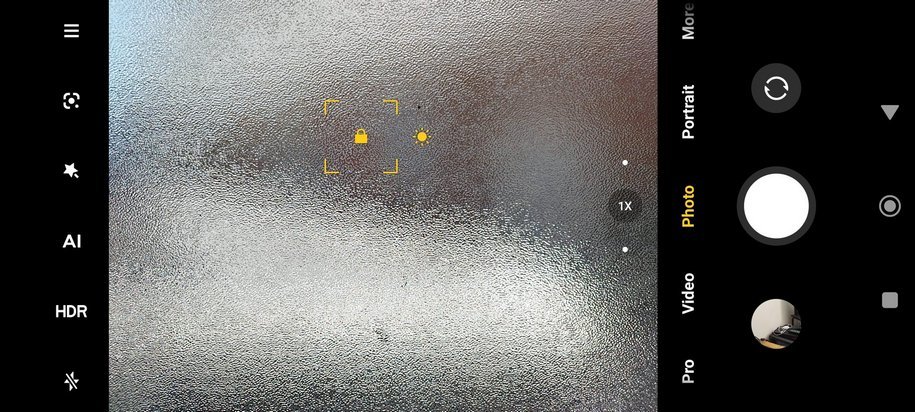
آیا تا به حال به این فکر کردهاید که چطور میتوانید نوردهی ثابتی داشته باشید؟ معمولا حین عکاسی یا فیلمبرداری وقتی از سوژهای به سوژهی دیگر میروید، میزان نوردهی تغییر میکند. همچنین گاهی اوقات وقتی شما هنگام عکاسی هستید، نوردهی یک حد است و وقتی هم که کلید شاتر را فشار میدهید، نوردهی تغییر میکند. این مشکل با قابلیت قفل نوردهی حل میشود.
فقط کافی است روی سوژهی مورد نظر در کادر دوربین ضربه بزنید و نگه داشته باشید تا نوردهی قفل شود. بدین ترتیب، اپلیکیشن دوربین میزان نوردهی را در صحنههای مختلف تغییر نمیدهد.
عکاسی هنگام فیلمبرداری
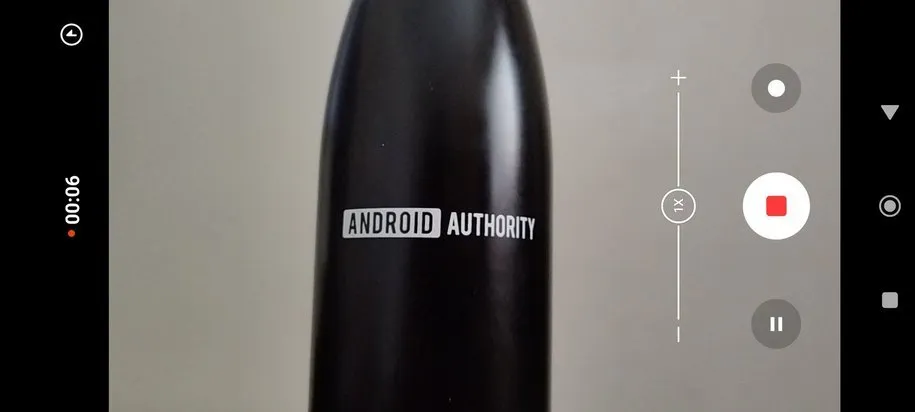
یکی از قابلیتهایی که اگرچه کیفیت دوربین را افزایش نمیدهد، ولی تجربهی عکاسی را بهبود میبخشد. به لطف این قابلیت شما میتوانید هنگام فیلمبرداری، از سوژهی مورد نظر عکس بگیرید. فقط کافی است طبق معمول، شروع به فیلمبرداری کنید. حالا کنار گزینهی Stop یک گزینه قرار دارد که اگر روی آن ضربه بزنید، میتوانید در لحظه از آن سوژه عکس بگیرید.
البته وضوح تصویر در این حالت کمی پایین میآید. اما با این حال خیلی میتواند در یک سری از صحنهها کمکحال باشد. استفاده از حالت درست برای عکاسی، فوکوس درست، تمیز کردن لنز و… هم روی بهبود کیفیت تصاویر تأثیر دارند.
تنظیمات دوربین گوشی شیائومی؛ سخن پایانی
با نکات و ترفندهای موجود در این مطلب شما میتوانید تجربهی عکاسی بسیار بهتری با گوشی شیائومی خود داشته باشید. توجه داشته باشید یک سری از این قابلیتها در تمام گوشیهای شیائومی در دسترس نیست. چون سختافزار آنها با هم متفاوت است. مثلا تنظیمات دوربین گوشی شیائومی نوت 10 با تنظیمات دوربین گوشی شیائومی نوت 11 اس یا شیائومی 12T ممکن است فرق داشته باشد. بنابراین انتظار نداشته باشید تجربهی عکاسی در تمام گوشیهای این شرکت چینی با هم یکسان باشد. همچنین برخی از قابلیتها در گوشیهای اقتصادی عملکرد خیلی خوبی ندارند که به خاطر محدودیتهای سختافزاری است.
منبع: Android Authority







